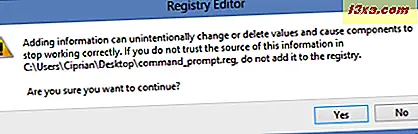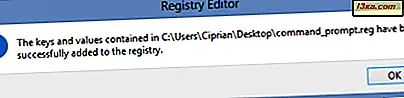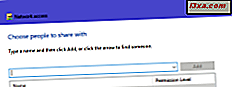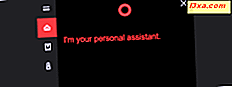หลังจากที่คุณทำงานในขณะที่มี Command Prompt หรือ PowerShell คุณก็จะสิ้นสุดการปรับแต่งวิธีที่พวกเขามอง หลังจากทั้งหมดทั้งคู่ดูน่าเบื่อ คุณจะเปลี่ยนแบบอักษรขนาดสีพื้นหลังและสิ่งอื่น ๆ แต่คุณจะทำอย่างไรเมื่อต้องการตั้งค่าใหม่ให้เป็นรูปลักษณ์เริ่มต้น ไม่มีปุ่ม "Restore Defaults" ที่ ใช้ได้! เช่นเคยมีสับขนาดเล็กที่คุณสามารถใช้
วิธีง่ายๆ - ดาวน์โหลดและรันไฟล์ Registry ของเรา
ถ้าคุณไม่ต้องการให้มือของคุณสกปรกให้ทำตามขั้นตอนง่ายๆนี้:
- สร้างจุดคืนค่าระบบเพื่อให้แน่ใจว่าคุณสามารถเปลี่ยนระบบของคุณกลับเป็นการตั้งค่าปัจจุบันได้ในกรณีที่คุณไม่ชอบผลลัพธ์สุดท้าย
- ดาวน์โหลดและแยกแฟ้มที่แนบมาที่ท้ายบทความนี้
- ภายในไฟล์ที่เก็บถาวรคุณจะพบไฟล์ชื่อ command_prompt.reg เรียกใช้!

- พร้อมท์ UAC (User Account Control) จะปรากฏขึ้น ยืนยันว่าคุณต้องการดำเนินการต่อ จากนั้นระบบจะถามคุณว่าคุณต้องการดำเนินการต่อหรือไม่ คลิกหรือแตะ ใช่
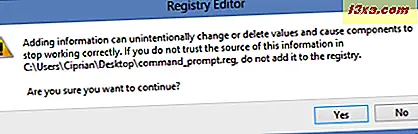
- การเปลี่ยนแปลงบางอย่างจะทำกับรีจิสทรีของ Windows อธิบายในรายละเอียดในส่วนที่สองของบทความนี้ ตัวแก้ไขรีจิสทรี ยืนยันว่าการเปลี่ยนแปลงถูกทำได้สำเร็จ
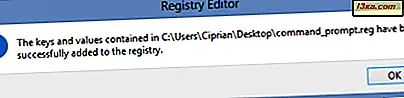
- คลิกหรือแตะ ตกลง
ทั้ง Command Prompt และ PowerShell จะถูกรีเซ็ตเป็นรูปลักษณ์เริ่มต้น เนื่องจากแชร์โฟลเดอร์รีจีสทรีเดียวกัน คุณไม่สามารถตั้งค่าใหม่ให้เป็นค่าเริ่มต้นได้
วิธีที่สอง - แก้ไขรีจิสทรีของ Windows ด้วยตนเอง
วิธีที่สองเกี่ยวข้องกับความรู้เพิ่มเติมเกี่ยวกับส่วนของผู้ใช้ ถ้าคุณคิดว่าตัวเองเป็นผู้ใช้ที่มีอำนาจแล้วให้ดำเนินการต่อ ถ้าไม่เป็นเช่นนั้นก็จะปลอดภัยกว่าวิธีแรก
เริ่มต้นด้วยการสร้างจุดคืนค่าระบบเพื่อให้คุณสามารถย้อนกลับไปในกรณีที่คุณทำผิดพลาดหรือไม่พอใจกับผลการค้นหา
จากนั้นคุณต้องเริ่มต้น ตัวแก้ไขรีจิสทรี ในการดำเนินการนี้คุณต้องพิมพ์ regedit.exe หรือ regedit โดยตรงในหน้าจอ เริ่มต้น ของ Windows 8 หรือในช่องค้นหา Start Menu ของ Windows 7

คลิกหรือแตะผลการค้นหาที่เหมาะสม นอกจากนี้คุณยังสามารถใช้หน้าต่างเรียกใช้และพิมพ์คำสั่งหนึ่งในสองคำสั่งที่ระบุไว้ก่อนหน้านี้

จากนั้นให้กด Enter ที่แป้นพิมพ์หรือคลิก ตกลง
ตัวแก้ไขรีจิสทรี จำเป็นต้องได้รับสิทธิ์ระดับผู้ดูแลระบบเพื่อให้ทำงานได้ดังนั้นข้อความ UAC (User Account Control) จะปรากฏขึ้น ยืนยันว่าคุณต้องการเปิดใช้ตัว แก้ไขรีจิสทรี ด้วยสิทธิ์ระดับผู้ดูแล

ที่แผงด้านซ้ายให้ไปที่ "คอมพิวเตอร์ -> HKEY_CURRENT_USER" ขยายด้วยการคลิกสองครั้ง จากนั้นค้นหา คอนโซล โฟลเดอร์ / รีจิสทรีคีย์

นี่คือที่ที่ Command Prompt และ PowerShell เก็บการตั้งค่าของพวกเขาที่เกี่ยวข้องกับวิธีที่หน้าต่างของพวกเขาจะปรากฏขึ้น คุณจำเป็นต้องลบโฟลเดอร์ / รีจิสตรี้คีย์นี้เพื่อให้ Windows รีเซ็ตค่าทั้งหมดเป็นค่าดีฟอลต์
คลิกขวาหรือกดค้างไว้ที่ คอนโซล แล้วเลือก ลบ

ยืนยันว่าคุณต้องการลบคีย์นี้และคีย์ย่อยทั้งหมด ปิด ตัวแก้ไขรีจิสทรี และทำเสร็จแล้ว
ข้อสรุป
ทั้ง Command Prompt และ PowerShell จะถูกรีเซ็ตเป็นค่าเริ่มต้น สิ่งหนึ่งที่ต้องคำนึงถึงแม้ว่าจะมีการรีเซ็ตสำหรับบัญชีผู้ใช้ของคุณเท่านั้น การตั้งค่าภาพของเครื่องมือเหล่านี้จะถูกจัดเก็บอยู่ใน "ต่อผู้ใช้" หากคุณต้องการรีเซ็ตหน้าต่างสำหรับบัญชีผู้ใช้อื่น ๆ คุณจำเป็นต้องทำตามขั้นตอนเดิมอีกครั้งในขณะที่ลงชื่อเข้าใช้ด้วยบัญชีผู้ใช้เหล่านั้น
หากคุณกำลังมองหาเคล็ดลับที่น่าสนใจอื่น ๆ ที่เกี่ยวข้องกับ Command Prompt โปรดอย่าลังเลที่จะอ่านคำแนะนำด้านล่างนี้
ลิงค์ดาวน์โหลด: command_prompt.zip